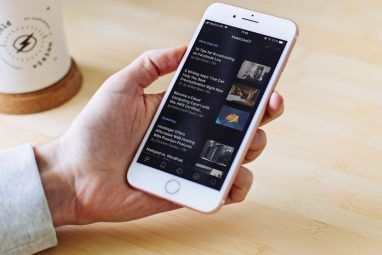如果您愿意花一些时间进行初步准备,那么SFTP是iOS文件传输中不容错过的候选者。它快速,安全,而且最重要的是,您不需要在iPad上打开任何东西。确保您的iPad和计算机位于同一网络上,您就可以使用了。
App Store中有一些付费替代品,您可以在没有FTP服务器的设备上托管FTP服务器。虽然已越狱,但这些弊端很多。除了需要始终在iPad上打开这些应用程序之外,您无法访问平板电脑的根文件夹。
我们将使用的应用程序称为OpenSSH。它使用SFTP,这是一种更安全的FTP版本,可以通过SSH进行通信。您可以在上一篇文章中找到有关此主题的更多信息:SSH是什么以及与FTP有何不同。最流行的FTP客户端(例如FileZilla)将毫无问题地支持SFTP。
1。安装OpenSSH
要安装该应用程序,请打开Cydia并搜索“ OpenSSH"并安装该应用程序。如果您添加了第三方源,请从Cydia / Telesphoreo存储库安装该版本。
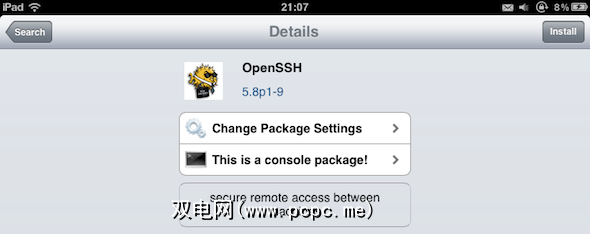
如果结果中未包含OpenSSH,请转到“源"并选择左上角的“设置"。暂时将用户类型更改为“黑客"。您可以在安装OpenSSH之后将其改回。
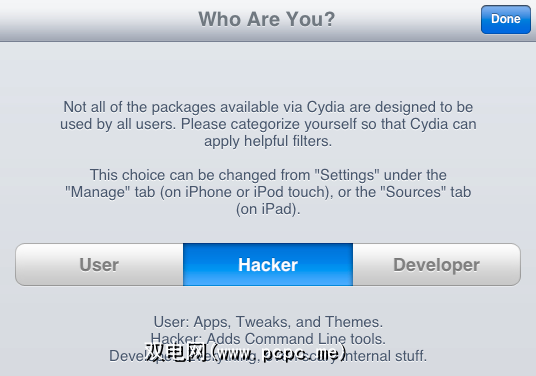
OpenSSH是一个命令行应用程序,因此如果主屏幕上没有图标,请不要感到惊讶。
2。查找iPad的本地IP地址
要连接到iPad,您将需要本地IP地址。转到设置-> Wi-Fi ,然后选择当前Internet连接,然后在标题IP地址下查看。
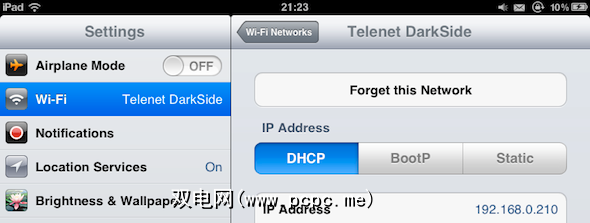
它看起来可能像这样:“ 192.168.X.XXX "。写下来;我们将在一分钟内需要它。
3。更改iPad的SSH密码
现在,您本地网络上的任何人都可以使用默认的主根密码“ alpine "访问您的iPad。出于安全考虑,让我们先进行更改。
在您的计算机上,打开“终端"窗口。在Mac OS X上,转到应用程序->实用程序->终端。如果您使用的是Windows,请安装PuTTY。
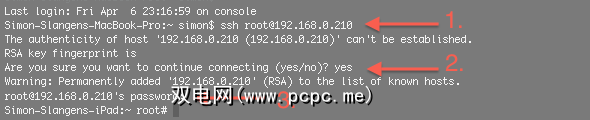
输入“ ssh root @ your_ip_address "和在上一步中找到的iPad的IP地址,然后按Enter键。此步骤可能需要一两分钟。不要惊慌;咖啡补充的好时机。终端会告诉您无法建立主机的真实性。这是正常的。输入“ 是"或“ y ",然后按Enter。最后,终端会要求您输入密码。输入“ 高山",然后按Enter。如果一切顺利,现在应该将Terminal连接到您的iPad。请注意以上屏幕截图的最后一行。

仍然在终端中,输入“ passwd" 。将会提示您两次输入新密码。做出明智的选择。有权访问您的本地网络和您的OpenSSH密码的人将有权访问iPad上的所有文件。您可以通过输入“ passwd mobile "并重复该过程来更改iPad用户帐户的密码(而不是我们上面更改的iPad主根)。
您已为SSH保护了iPad的安全。请记住,您只需要执行一次。在接下来的所有时间里,您都可以像下一步一样连接到iPad。
连接到iPad
使用您选择的FTP程序(支持SFTP) ,您现在可以从计算机连接到iPad。 FileZilla(跨平台)或Cyberduck(Mac)有两种可能。要获得更多灵感,请查看Jeffry Thurana的文章8 Mac版免费FTP客户端。在这些屏幕快照中,我将使用Cyberduck,但一般原理保持不变。
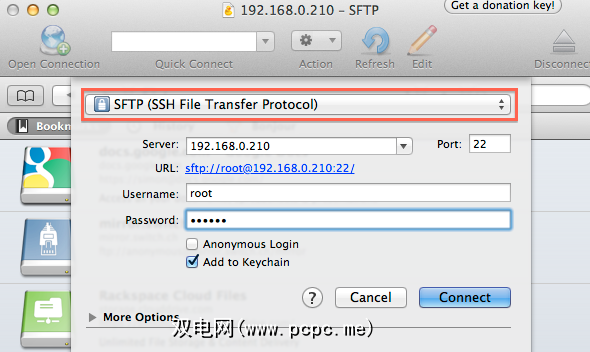
创建新连接。确保选择SFTP或SSH文件传输协议,否则将无法使用。使用iPad的IP地址作为服务器地址,使用 root 作为用户名和以前创建的密码。如果您尚未更改密码:默认的主根密码为“ alpine "。
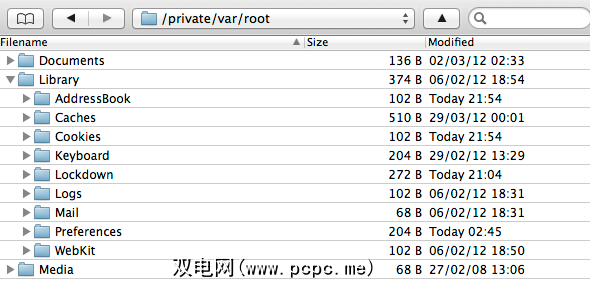
可以了。现在,您已通过FTP连接到iPad。请注意,根文件夹不是传统意义上的“根"文件夹。仍然有两个父文件夹。您可以转到实际的最顶层文件夹,也可以转到任何子文件夹。
本教程是否遇到任何问题?您知道其他与iOS-FTP相关的技巧吗?让我们在下面的评论中听到您的声音!
图片来源:nokhoog_buchachon / FreeDigitalPhotos

![如何配置自己的iPad FTP服务器[越狱]](https://static.pcpc.me/cover/2012/04/ftp.jpg)